Windows 10 고급 검색 옵션 사용을위한 추가 팁
Windows 10의 검색 기능은 깊이 있습니다. 이전 버전에서 나온 많은 발전을 기반으로합니다. 우리는 이전에 Windows 7에서 이러한 강력한 검색 기술 중 일부를 사용하는 것을 살펴 보았습니다. 많은 검색 연산자는 여전히 Windows 10에서 작동하지만 일부는 파일 탐색기의 리본 인터페이스에 있습니다.
Windows 10에서 고급 검색 기능 사용
검색을 시작할 수있는 첫 번째 장소 중 하나Windows 10의 파일은 작업 표시 줄의 검색 상자입니다. Windows 10의 일부 전원 검색 기능에 대해서는 이미 설명했습니다. 그 중 하나는 시작 메뉴에서 필터를 사용하는 기능이며 누적 업데이트로 더 많은 필터가 추가되고 있습니다.

이전 버전의 Windows에서 업그레이드 한 경우새로운 파일 탐색기를 사용하면 파일을보다 쉽게 찾을 수 있습니다. 파일 탐색기에서 쿼리를 입력하면 추가 옵션의 상황에 맞는 메뉴가 나타납니다. 이전에는 이러한 도구 중 일부가 EXT :, KIND, TYPE 및 TAG와 같은 구문이었습니다. 이전 방식으로 파일을 계속 검색 할 수 있지만 이제 파일을 시각적으로 활성화하여 필터링 할 수 있습니다.
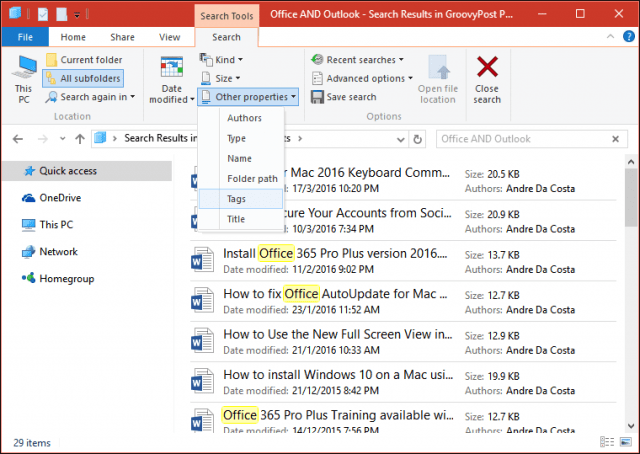
새로운 시작 메뉴에서 응용 프로그램을 찾는 것도 더 쉽습니다. 그만큼 모든 앱 메뉴는 설치된 앱을 사전 순으로 구성합니다. 앱을 빨리 찾으려면 첫 글자를 클릭하여 해당 애플리케이션 그룹을 찾으십시오.
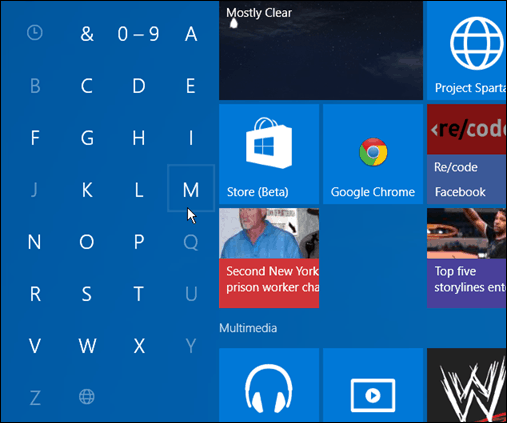
검색을 위해 Cortana 사용
Windows 10의 또 다른 중요한 검색 도구는디지털 어시스턴트 Cortana. 이를 사용하여 미리 알림을 작성하고 패키지를 추적하는 등의 작업을 수행 할 수 있습니다. 그러나 OS에 대한 훌륭한 검색 기능도 제공합니다. 먼저 Cortana 및 Microsoft Edge 사용에 대한 기사를 확인하십시오.
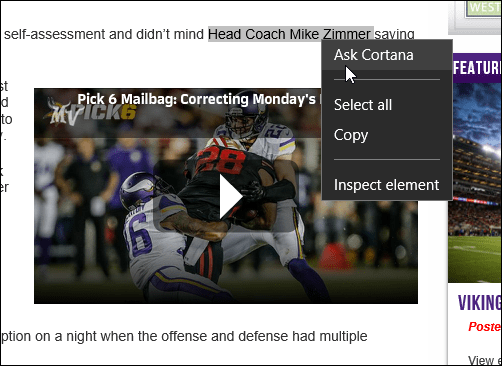
Cortana를 사용하여 여러 위치의 날씨 조건을 검색 할 수도 있습니다. 여러 도시에서 Cortana에 날씨를 표시하는 방법에 대해 자세히 알아보십시오.
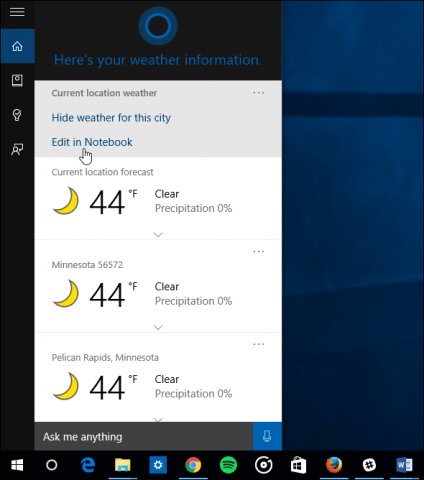
Cortana도 사용자 정의 할 수 있습니다. 당신은 그것을 사용할 수 있습니다Google과 같은 다른 검색 엔진을 사용하면 작업 표시 줄에서 모양을 숨기거나 변경할 수 있습니다. Windows 10 검색 옵션은 정보 및 답변을 찾는 서비스 지향 접근 방식을 제공합니다.
당신의 테이크는 무엇입니까? Windows 10의 새로운 검색 기능이 마음에 드십니까? 아래에 의견을 남기고 알려주십시오.
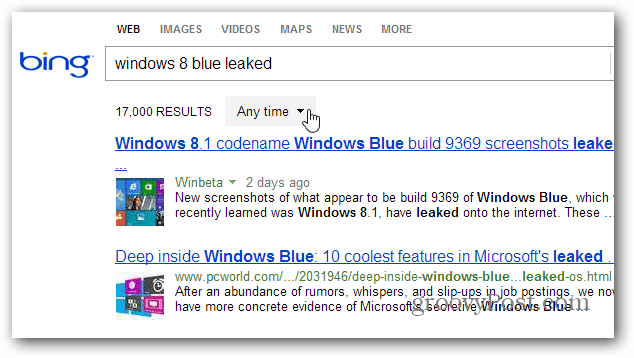









코멘트를 남겨주세요